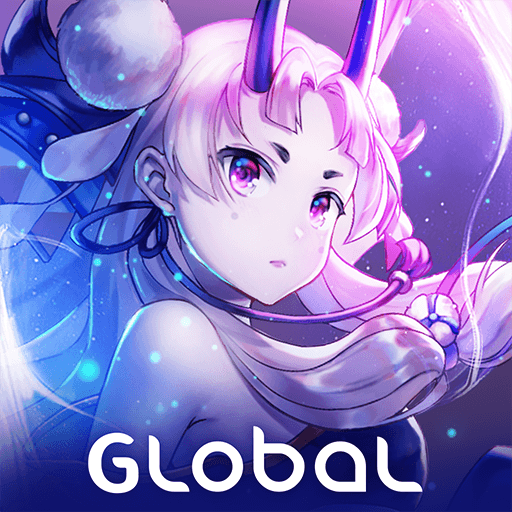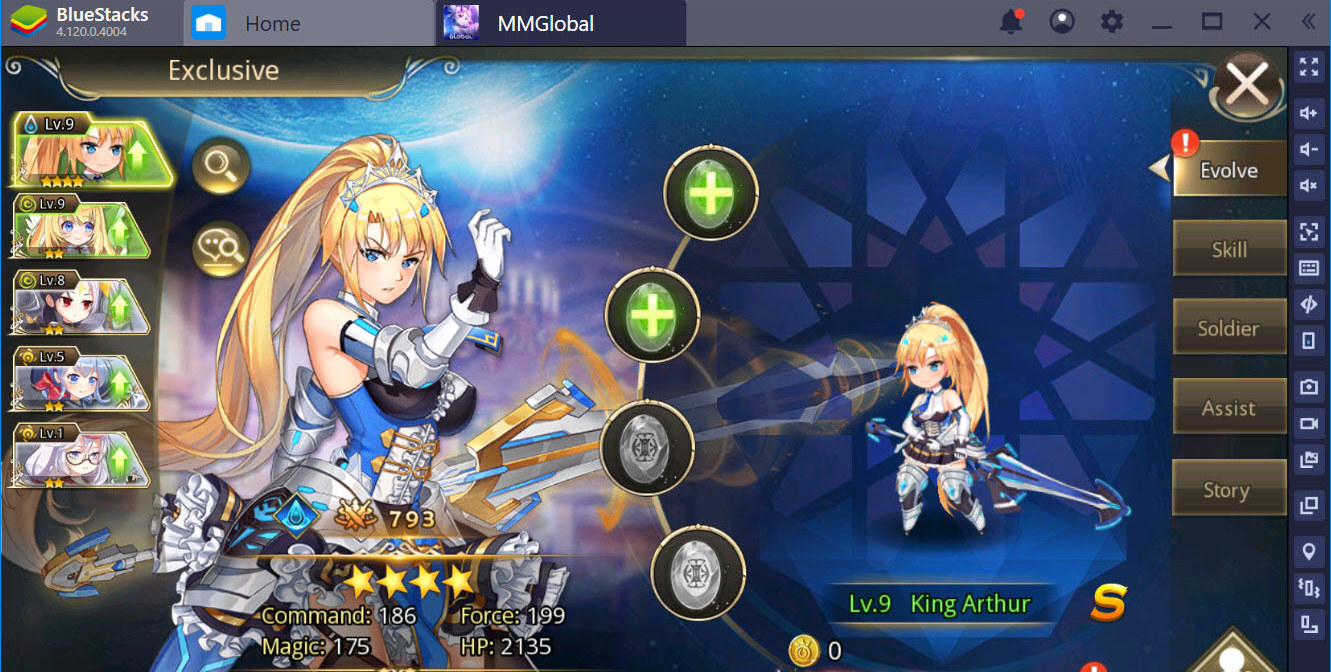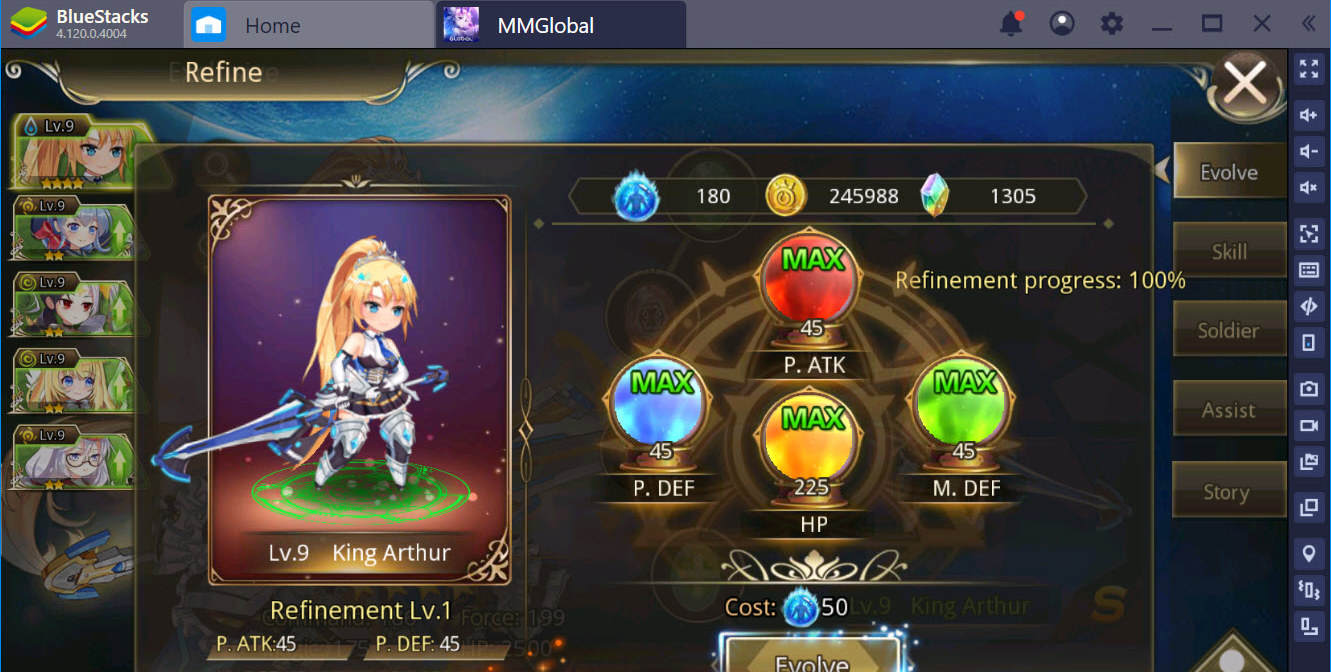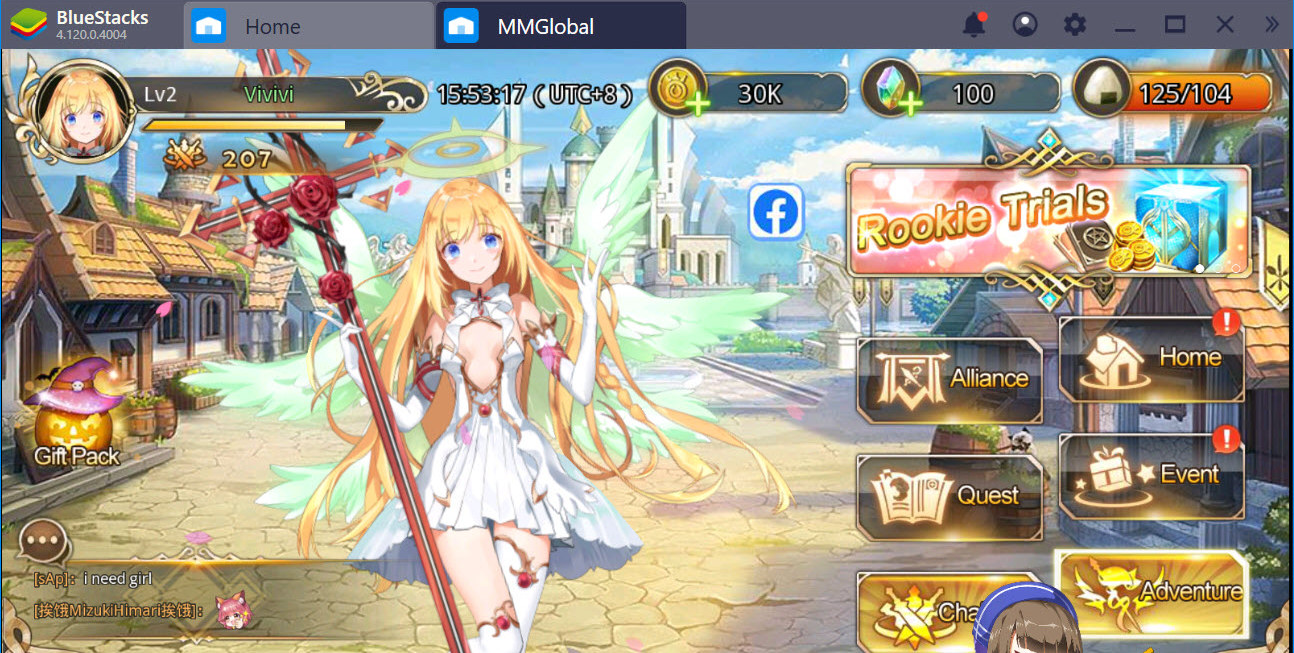Thiết lập Game Controls tối ưu trải nghiệm game Mirage Memorial Global
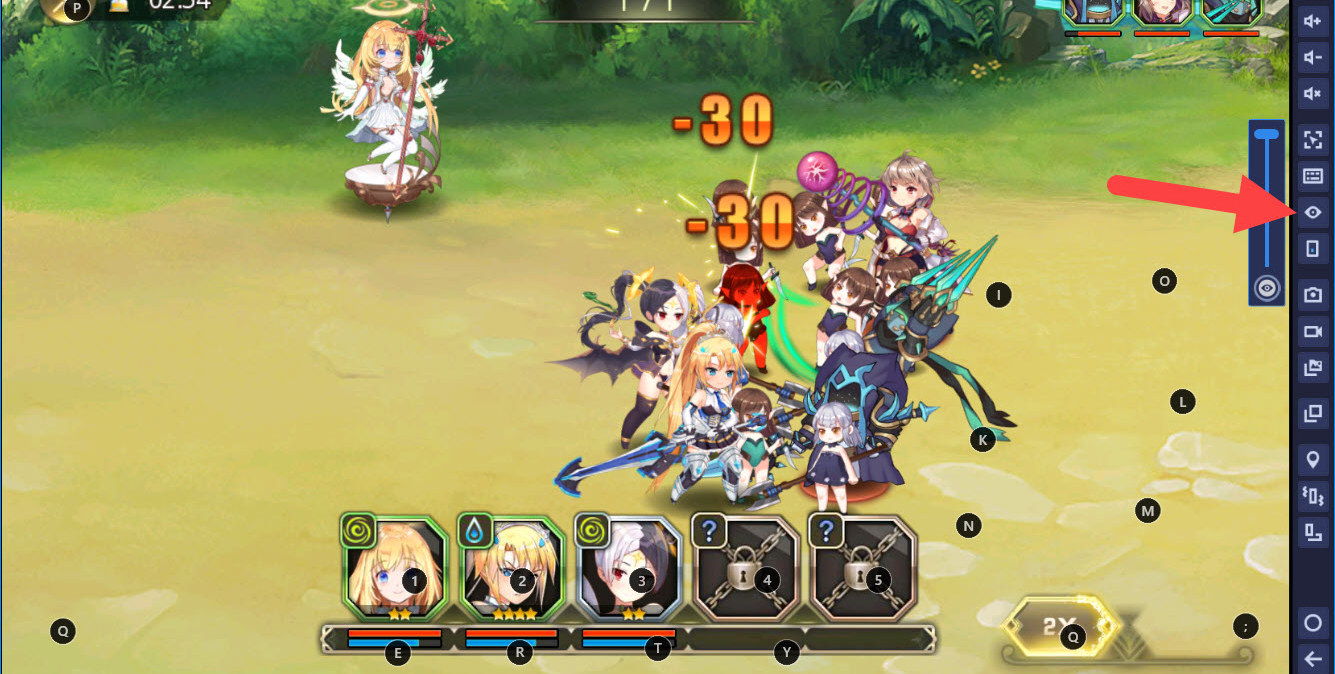
Một trong những ưu điểm mà người chơi Mirage Memorial Global nhận được đó chính là hệ thống Game Controls trên BlueStacks. Đây là hệ thống giúp cho người chơi có thể chơi các tựa game điện thoại trên PC dễ dàng hơn. Ngoài ra với chế độ “mở” của Game Controls còn giúp tự những người chơi có thể sáng tạo đến mức tối đa, tự sáng tạo cho mình các cách chơi game mà không thuân theo nguyên tắc nào cả.

Cách thiết lập Game Controls trong game Mirage Memorial Global
Ở trong phiên bản mới của BlueStacks có một chút thay đổi khi người sử dụng BlueStacks sẽ phải kích hoạt menu ẩn mới có thể mở được Game Controls. Đầu tiên bạn cần vào tựa game Mirage Memorial Global và sau đó nhân vào biểu tượng mũi tên ở góc phải.
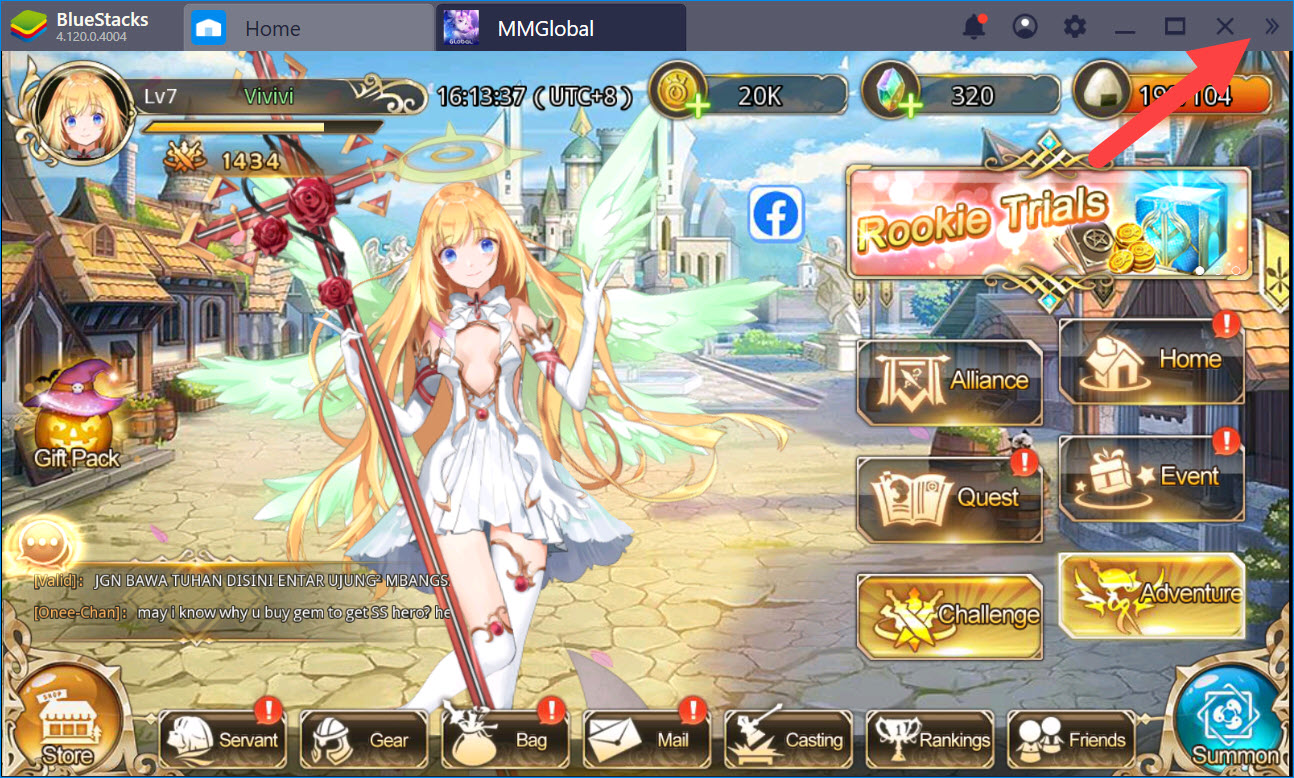
Một thanh menu hiện ra, tại đây chúng ta lựa chọn biểu tượng bàn phím để kích hoạt cũng như nhớ được vị trí của Game Controls. Một cách khác nhanh hơn là chúng ta có thể sử dụng tổ hợp phím Ctrl + Shift + H để mở nhanh nó.
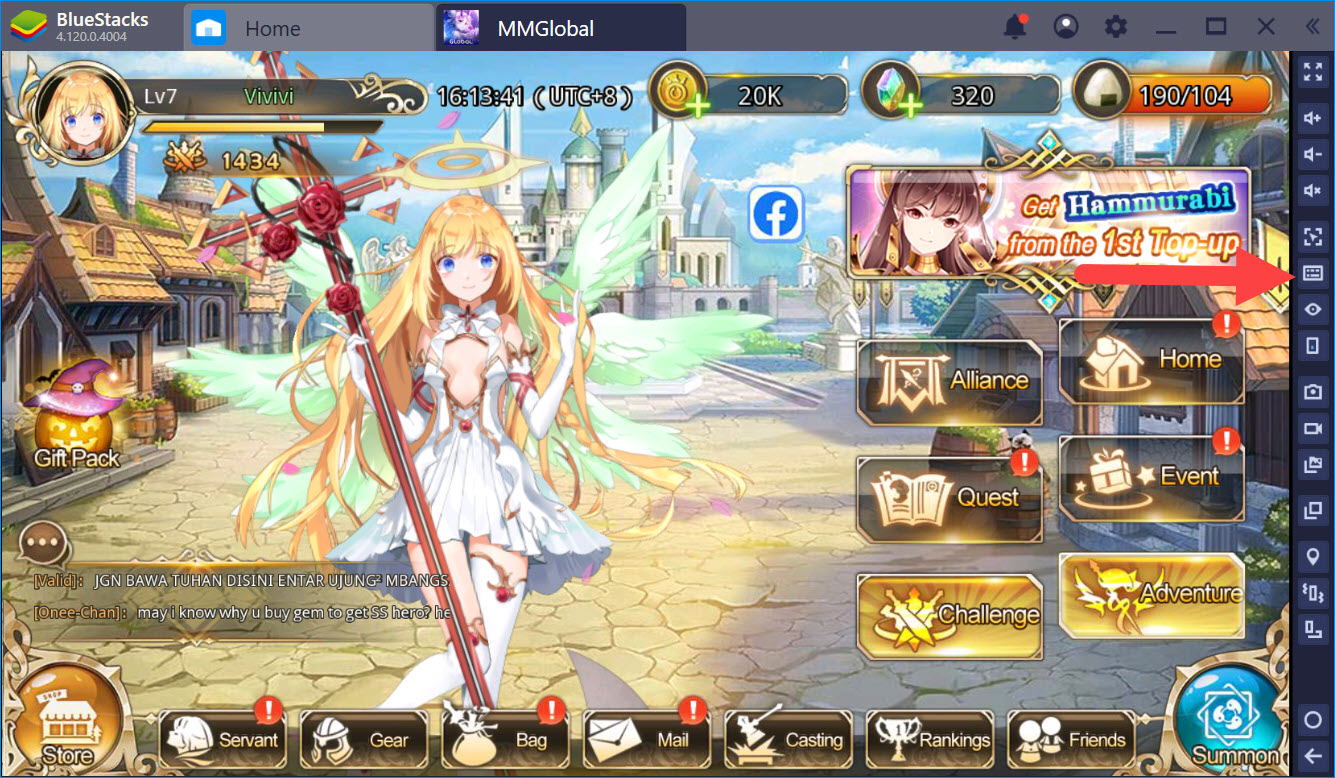
Với một số tựa game được BlueStacks ưu ái đặc biệt như Mirage Memorial Global là một ví dụ, người chơi sẽ được thiết lập sẵn 1 bảng các tính năng đi kèm và phím bấm của nó. Các phím tắt này có thể sử dụng được ngay nhưng nếu không hợp lý chúng ta có thể nhấn vào Edit để chỉnh sửa nó lại.
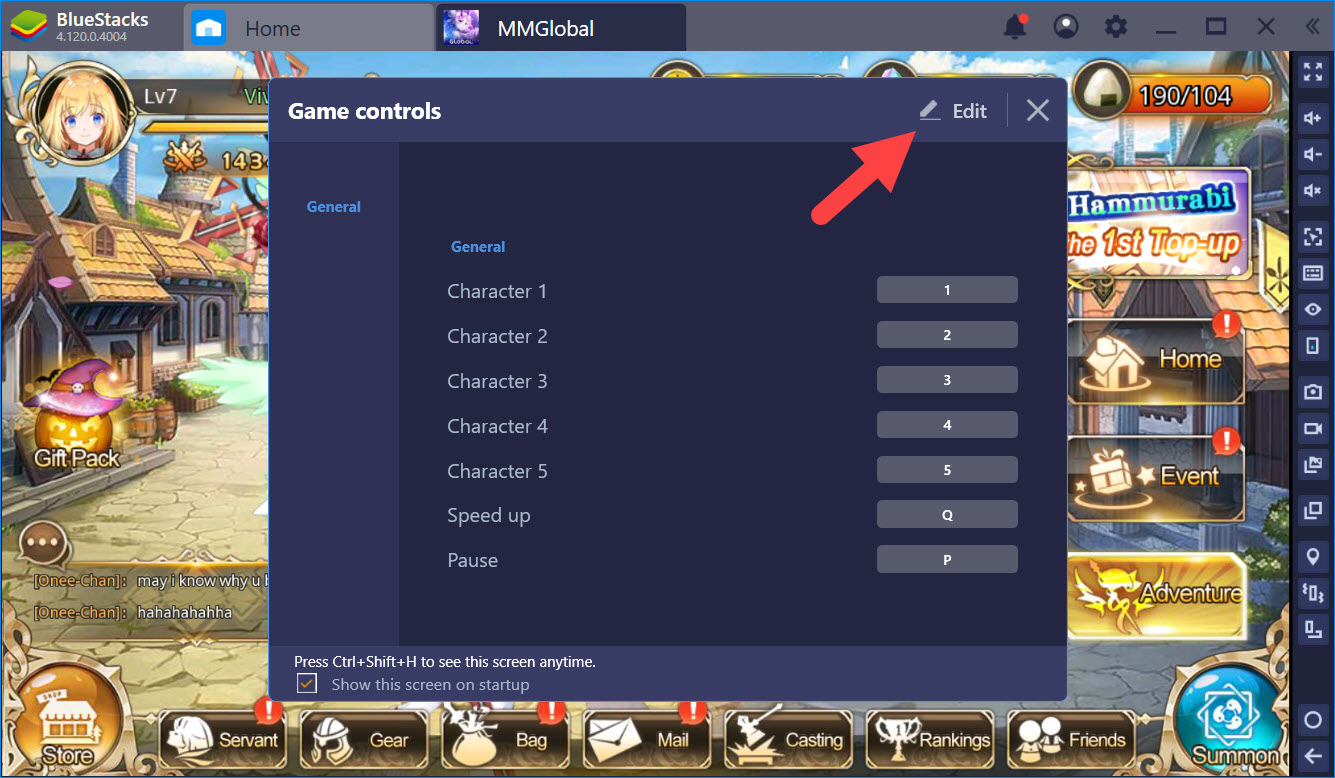
Để chỉnh sửa người sử dụng Game Controls chỉ cần click vào vị trí bất kỳ của phím tắt, tại đây bạn gõ phím khác vào là có thể thay đổi phím. Đừng quên kết thúc bằng phím save để lưu lại toàn bộ quá trình thiết lập.
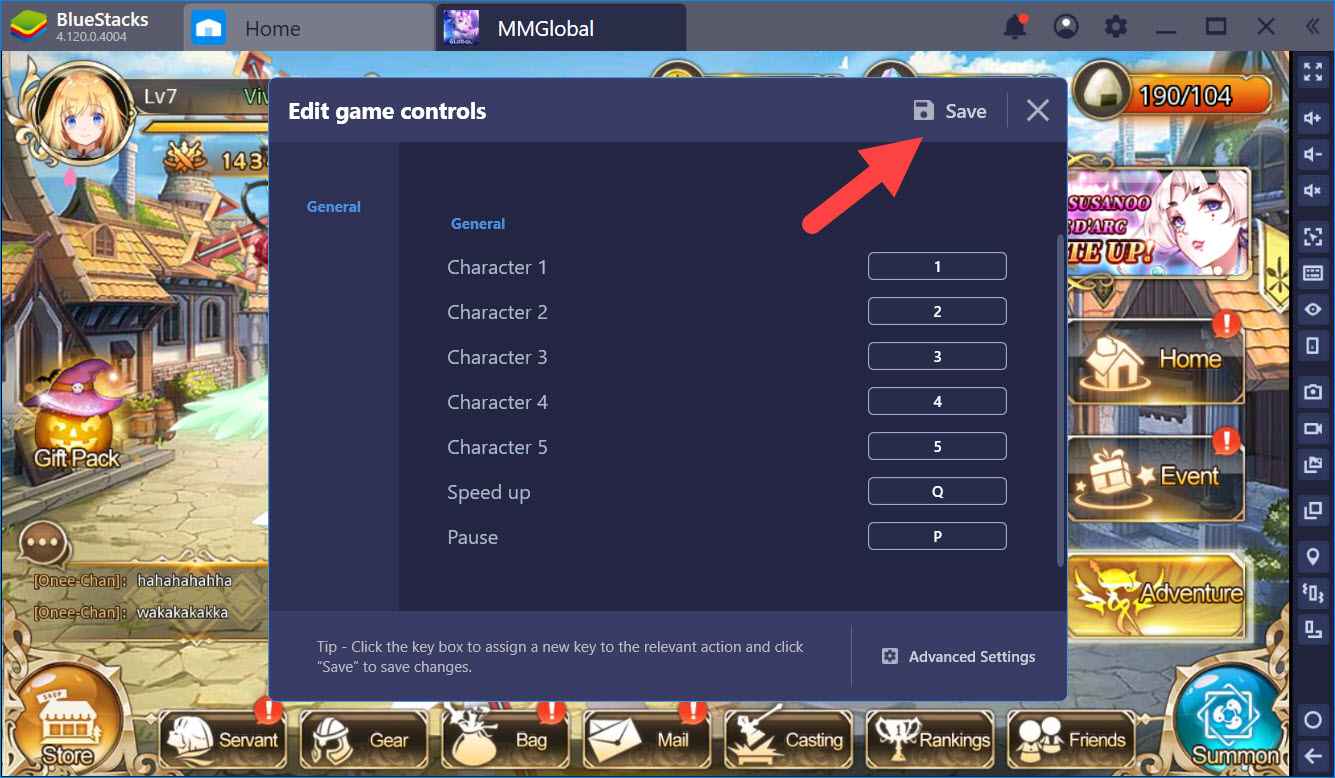
Ngoài việc chỉnh sửa ra, người sử dụng Game Controls còn có thể chỉnh sửa chuyên sâu hơn, tức là giao diện gốc của công cụ này mà một số tựa game không được ưu ái có thể truy cập vào ngay. Cụ thể chúng ta nhấn vào Advanced Settings để vào giao diện gốc của Game Controls.
Tải xuống Mirage Memorial Global trên PC
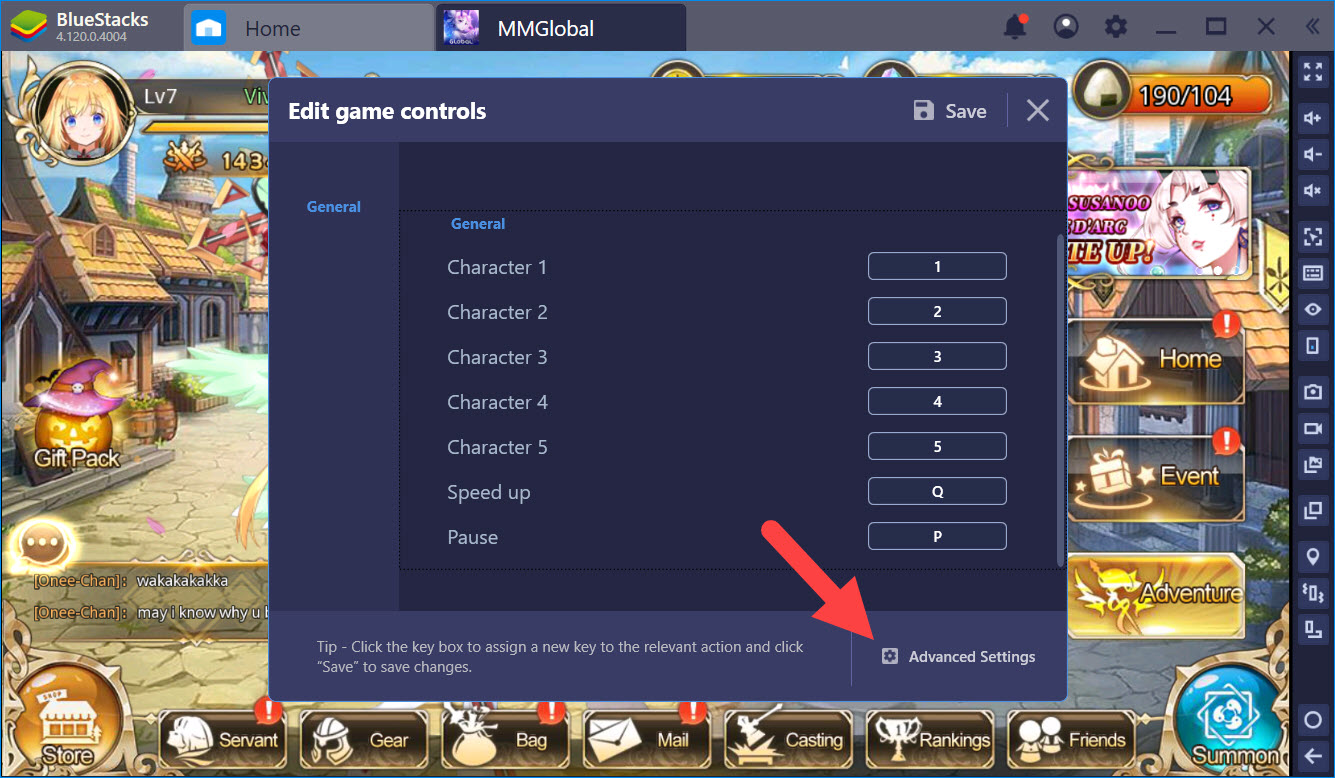
Ở đây bạn sẽ thấy được giao diện gốc cúa Mirage Memorial Global, ngoài ra chúng ta sẽ thấy được các phím tắt có sẵn mà BlueStacks đã thiết lập cho tựa game kèm theo một bảng công cụ với rất nhiều các chức năng khác nhau.
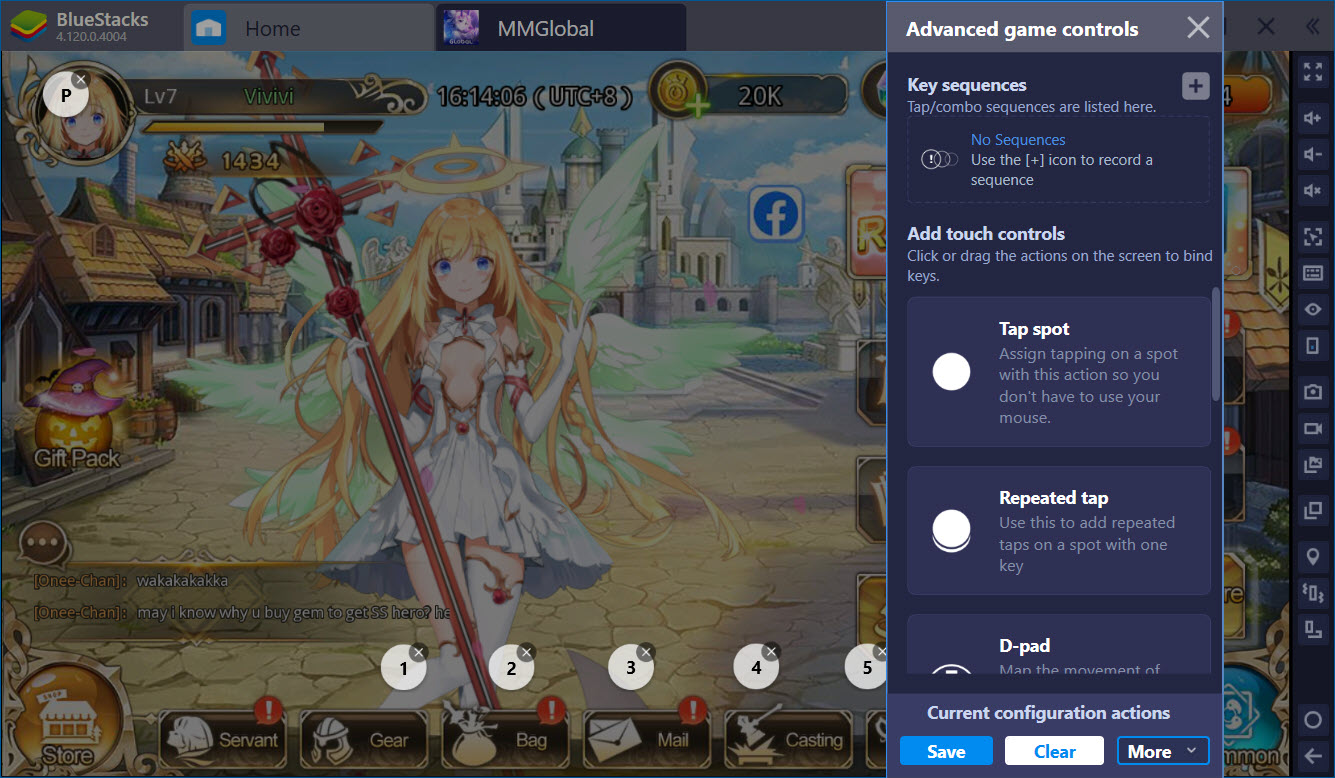
Tất nhiên bạn hoàn toàn có thể thiết lập lại, xóa bớt nó đi hoặc thêm vào các chức năng khác miễn sao các chức năng đó giúp ích được cho bạn. Nếu không thấy hữu dụng thì xóa nó đi, đây chính là cái hay bà BlueStacks đem lại.
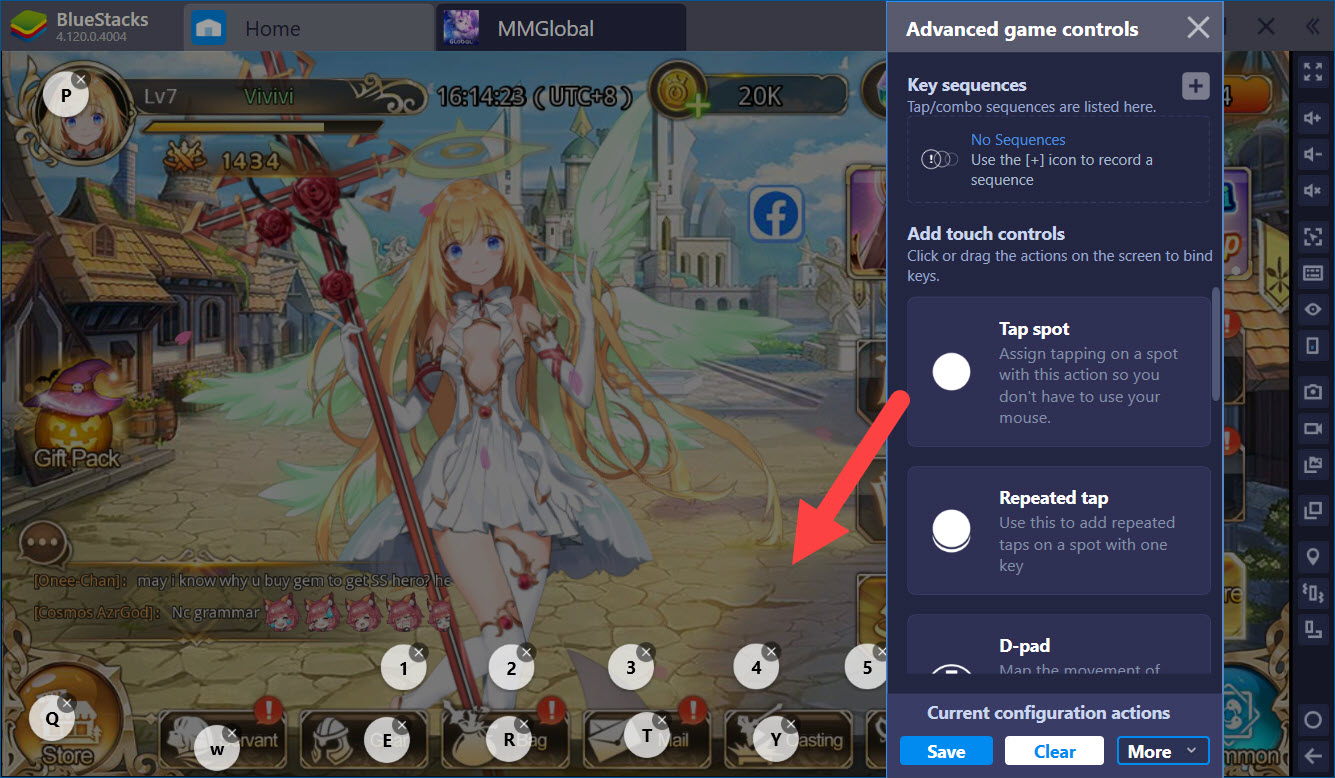
Sau khi thiết lập hoàn chỉnh xong Mirage Memorial Global, đừng quên lưu thiết lập này lại để có thể áp dụng ngay bây giờ cũng như các lần kế tiếp. Chúng ta cũng có thể áp dụng clear để xóa bỏ toàn bộ những thiết lập vừa rồi.
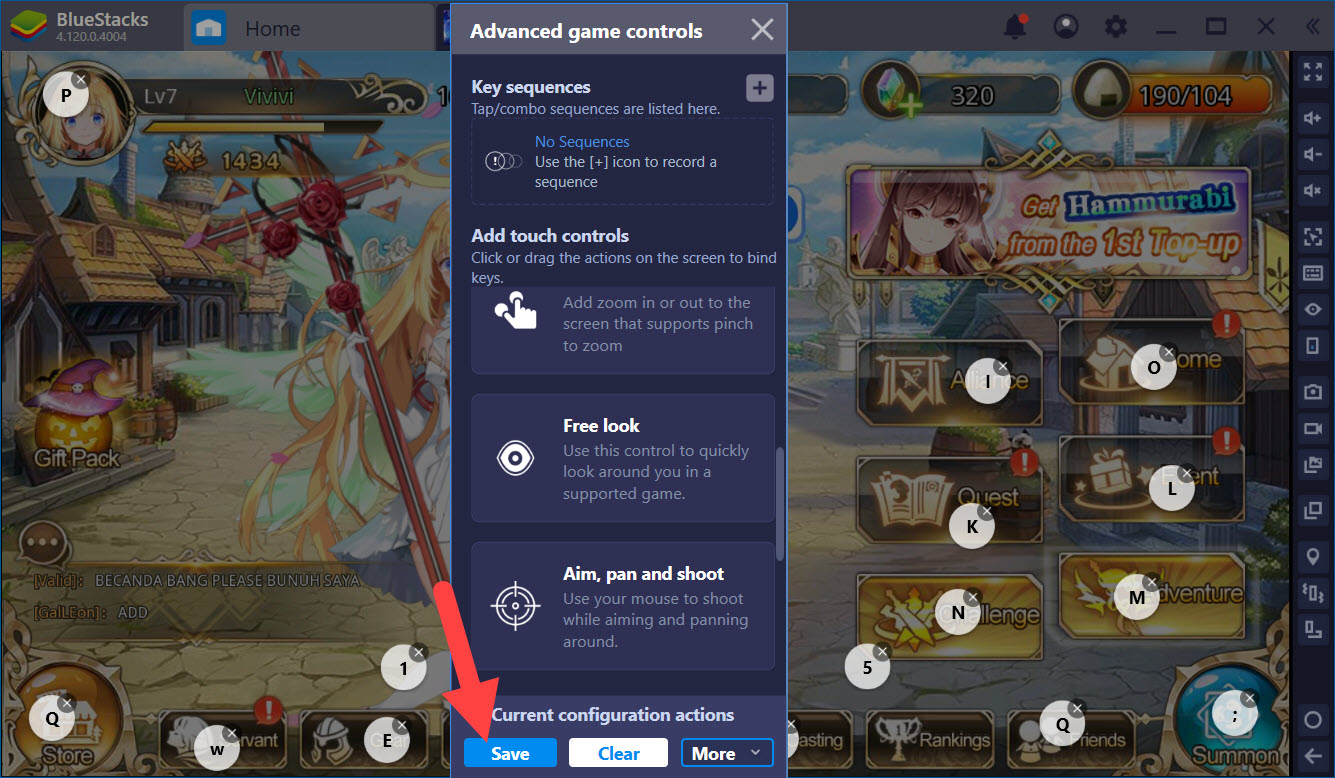
Để giúp người chơi thuận tiện sau khi sử dụng Game Controls, BlueStacks cũng đã chuẩn bị sẵn tính năng cho phép hiển thị phím tắt mà bạn thiết lập. Mục đích chính là để giúp người chơi nhớ được các phím tắt mà mình vừa thiết lập xong.
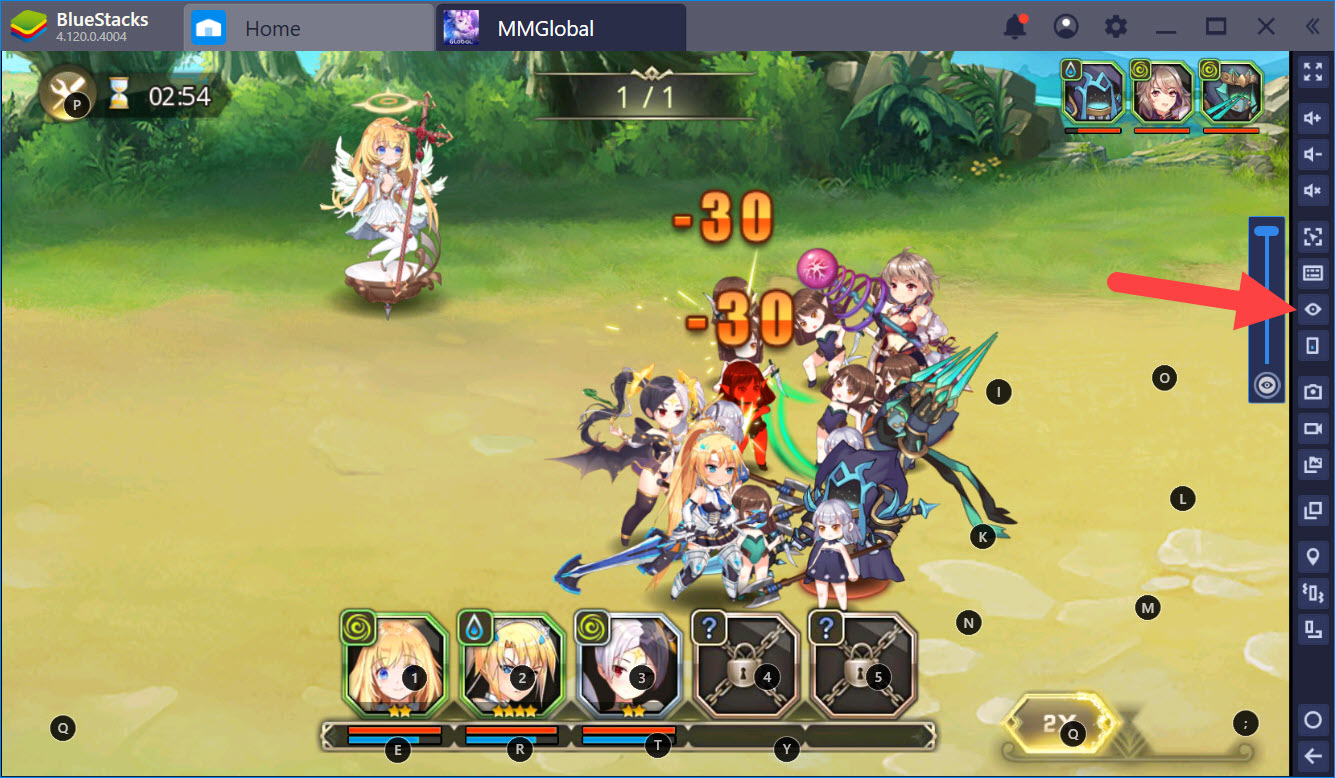
Cũng rất may là Mirage Memorial Global là tựa game không đòi hỏi nhiều về Game Controls, tính năng này bạn có thể áp dụng hoặc cũng có thể không nhưng nếu làm quen với nó bạn sẽ thấy được nó hiệu quả như hế nào.
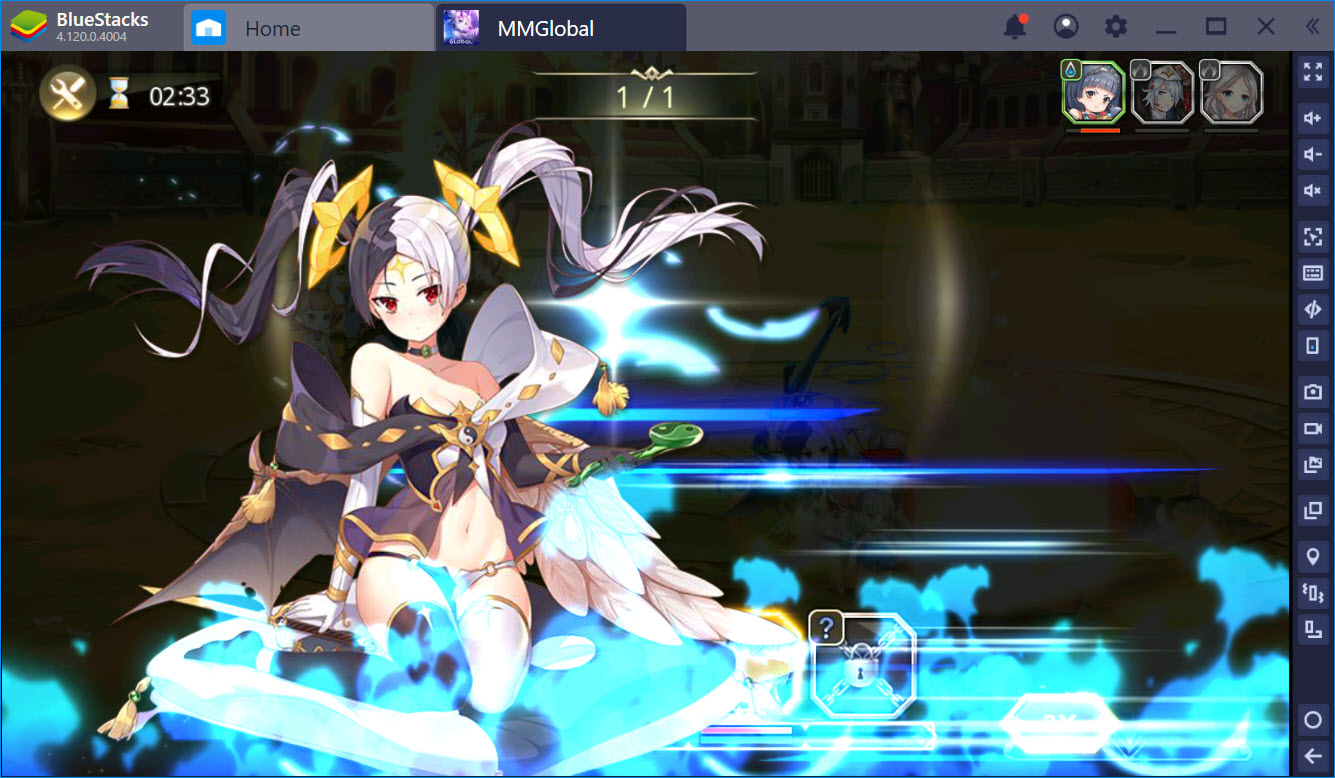
Trong một vài trường hợp nếu bạn cần sử dụng các kỹ năng khẩn cấp thì lúc này Game Controls chính là thứ sẽ cứu cạnh bạn khi nó cho phép bạn thao tác cực nhanh. Ngoài ra đây không chỉ là điều duy nhất mà Game Controls có thể làm được cho nên bạn hãy sử dụng và chú ý đến nó.
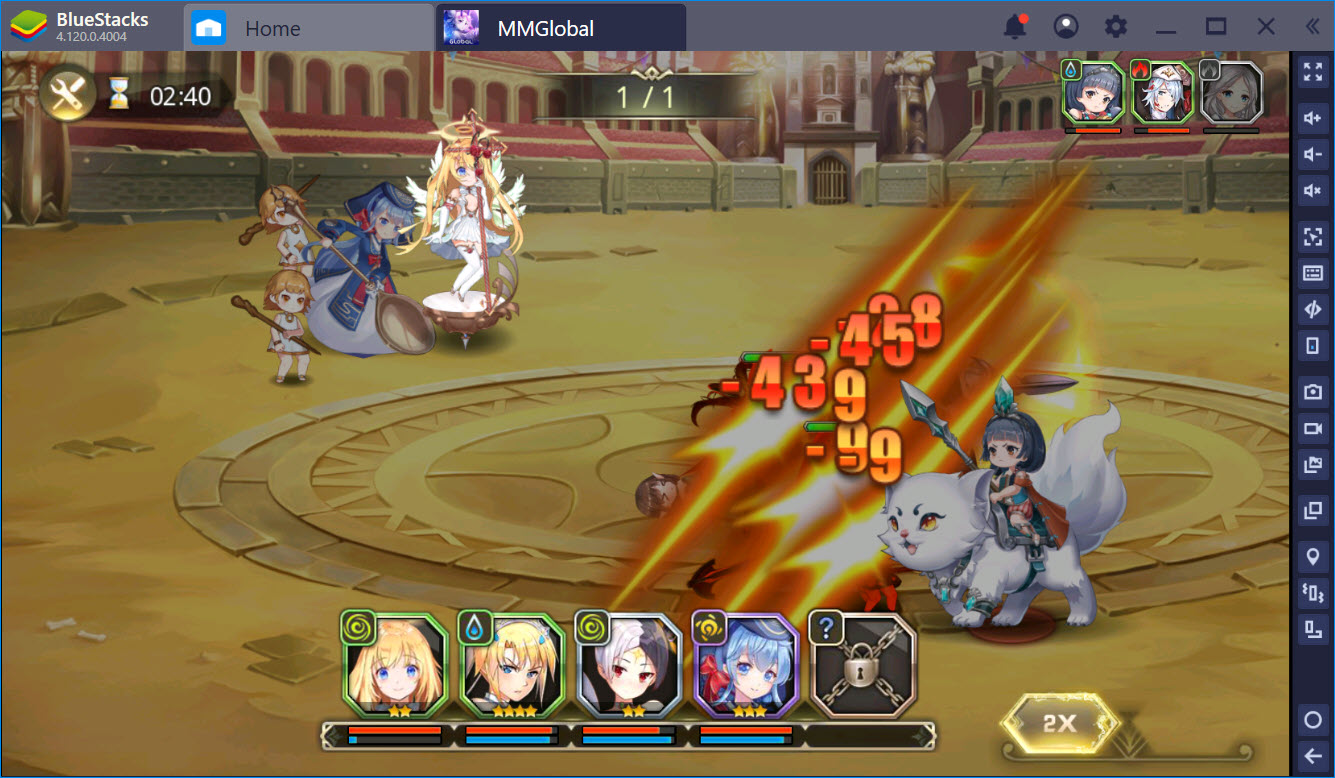
Trên đây là hướng dẫn cơ bản cách thiết lập Game Controls, sử dụng nó cho tựa game Mirage Memorial Global. Game Controls được đánh giá là tính năng hay nhất của BlueStacks với khả năng tinh chỉnh từ mới bắt đầu cho đến nâng cao. Do đó nếu bạn thành thục được những thứ cơ bản trong Mirage Memorial Global bạn có thể tự mình kết hợp để nâng tầm sử dụng cho bạn.